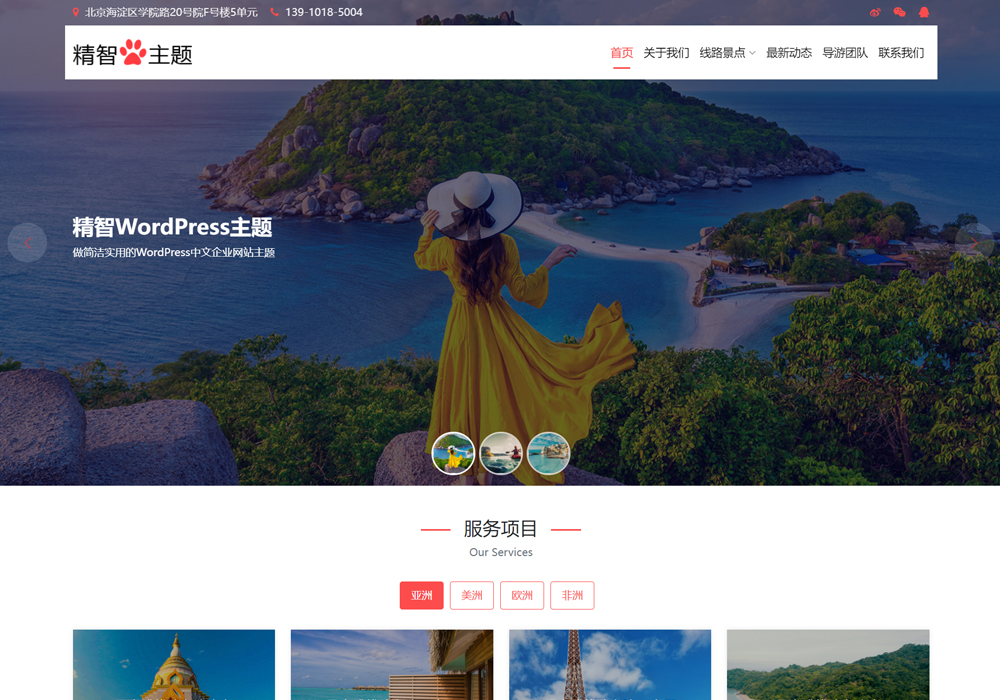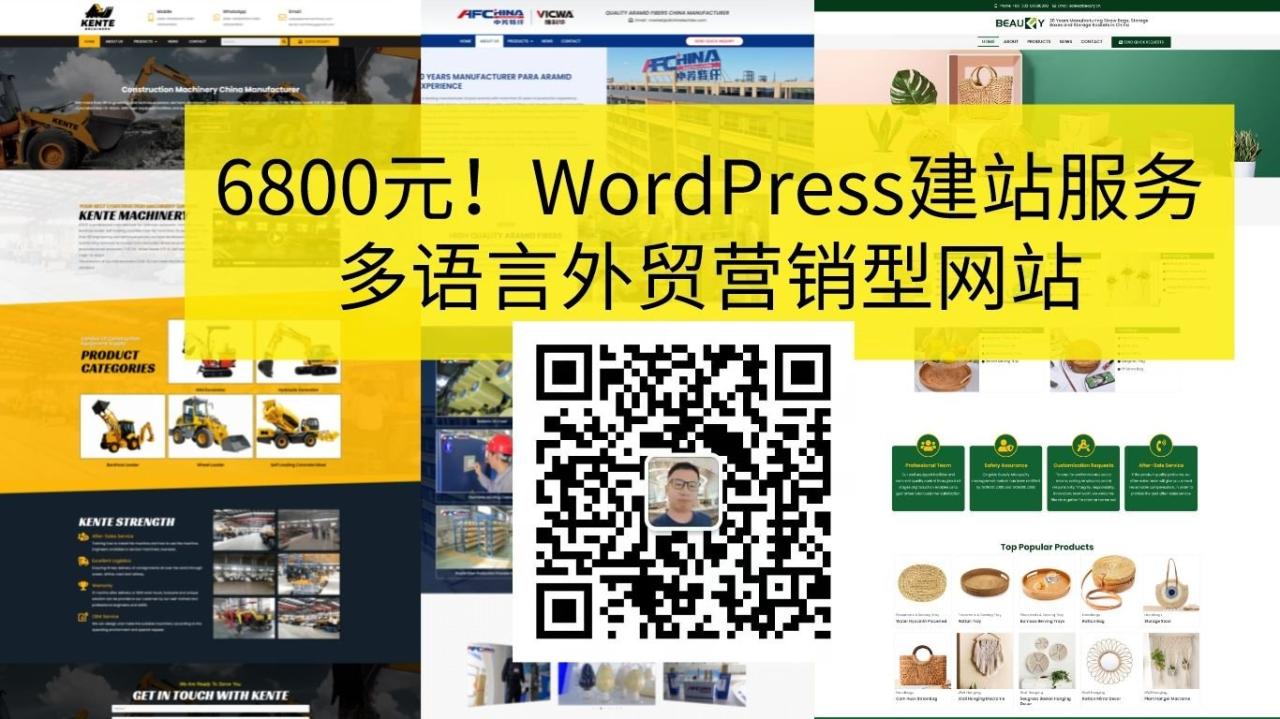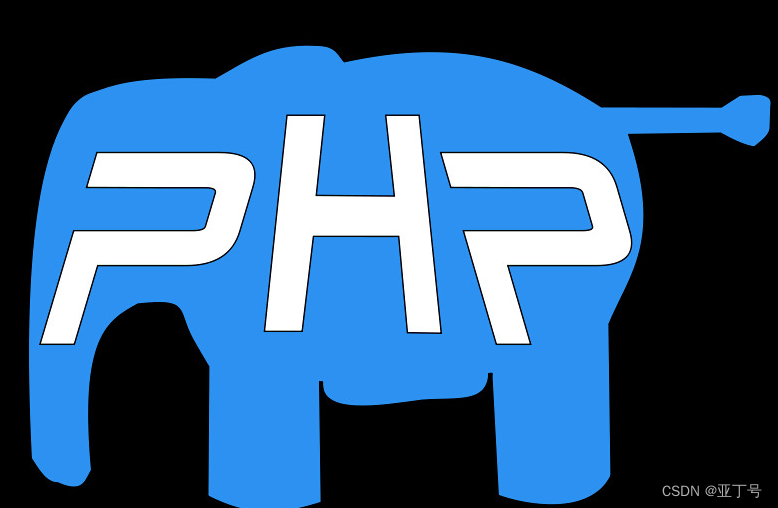学习 WordPress 的过程中,您不可避免地会在某个时候对 WordPress 帖子与页面感到疑惑。网上有很多关于在 WordPress 中执行各种任务的教程,但他们经常跳过像这样的基本问题。那么WordPress建站教程:页面与帖子有什么区别?下面北京六翼信息技术有限公司joowp的开发者专门整理了相关内容。
了解页面和帖子之间的主要区别,并了解选择其中一个选项而不是另一个选项的含义,是使用 WordPress 的基础知识。
在这篇文章中,我们将知道 WordPress 中帖子与页面之间的总体差异。接下来,我们将深入探讨每个类别,以帮助您进一步了解 WordPress 团队创建页面和帖子的原因。
<spanclass="bjh-image-caption center">WordPress建站教程:页面与帖子有什么
在我们检查 WordPress 中的帖子和页面之间的差异之前,让我们看一下每个术语的简要定义:
WordPress 帖子构成了您网站的博客部分。WordPress帖子包含按发布顺序编写的内容,并且可以对其进行排列和分类。帖子也可以“固定”在博客中,这意味着无论发布日期如何,它们都将首先显示。以下是一些需要了解的关键事项:
l 这些通常是关于某个主题或谈话要点的新闻或信息更新。
l 帖子按时间倒序排列,可以在您的站点上进行标记、分类甚至存档。
l WordPress 帖子构成了您的 WordPress 博客的 RSS 内容。因此,当有人订阅您的 RSS 提要时,您的帖子将是传送给他们的内容。
l 将帖子视为您网站的新闻部分。它们是动态的并且不断改变内容,您的最终用户会看到。
WordPress 页面与帖子相似,因为它们都有标题和正文,但又有所不同。WordPress 页面包含的内容通常比帖子更通用。与帖子不同,页面没有附加日期。它们通常位于您的 WordPress 网站的静态部分。例如,包含常见问题解答的 WordPress 网站的一部分很可能是一个页面。页面也可以像模板一样用于在其中存储帖子。以下是一些需要了解的关键事项:
l 它们通常保留用于静态内容或信息。
l 这方面的示例包括关于我、团队页面或联系页面。
l 页面不按日期列出,不能像 WordPress 帖子一样进行分类或标记,
l 页面可以有层次结构,这意味着您可以通过将一个页面设为另一个页面的“父级”来将页面嵌套在其他页面之下,从而创建一组页面。
l 由于它们的静态性质,页面不包含在 RSS 提要中,也没有发布日期或时间。
WordPress 中页面和帖子之间最显着的区别是页面在大多数情况下(但不是全部)包含静态内容。常见示例包括常见问题解答、“联系我们”页面以及包含条款和条件以及隐私政策的页面。从技术上讲,WordPress 存储页面创建和修改的日期,但这不会显示在页面上。这与它在帖子中的突出显示方式不同。
页面本质上是您网站的一部分,并且始终保持不变。它们应该是“常青树”或能够在您网站的整个生命周期中保持相关性。
与博客文章不同,页面处于层次结构中。换句话说,一个页面可能在它上面有一个“父”页面,或者在它下面有一个“子”页面。要使页面成为父页面或子页面,您只需相应地设置页面的属性。
不出所料,您的所有 WordPress 网站页面都可以在仪表板上的“页面”菜单中找到。当您单击“创建新页面”时,还有一些其他关键项目需要注意。
首先,默认情况下不包含某些设置。例如,如果您想将此功能添加到您的页面,则需要手动启用评论。
与博客文章不同,页面提供应用不同页面模板的能力。模板由您使用的 WordPress 主题生成。模板允许您更改页面的格式和布局以满足您的设计需求。
对于那些使用 RSS 提要的人来说,即使您在网站上线后的某个时候发布了一个页面,在 WordPress 中默认情况下页面也不会出现在 RSS 提要中。
WordPress 网站上的绝大多数内容都是以帖子的形式出现的。这就是为什么您会注意到“帖子”是仪表板上第一个主菜单选项的原因。
博客文章通常被设计为关于某个主题的新闻或信息更新,这与页面的“常青树”内容不同。
当您创建帖子并将其添加到您的 WordPress 网站时,它会首先出现。这是因为帖子是按时间倒序排列的。WordPress 帖子更注重日期,为您的网站或博客提供“新闻”渠道。默认情况下,发布帖子时会自动插入时间戳和作者姓名。
默认情况下,WordPress 允许对您的博客文章发表评论。但是,可以从您的 WordPress 管理仪表板中的“设置”>“讨论”中关闭评论。
当您第一次启动 WordPress 网站时,您最新的博客文章将构成您网站的主页。如果您希望它们显示在不同的页面上,则需要创建一个新的静态页面供它们显示。
大多数情况下,博客文章被组织成一个需要创建的“博客”页面。这也称为存档页面。要更改所有帖子的显示位置,请访问“设置”>“阅读”并选择您想要用于主页和帖子页面(或存档)的页面。
处理 WordPress 帖子时最常见的问题之一是,随着时间的推移,帖子很容易丢失。由于默认情况下它们按时间倒序排序,因此经常添加帖子的 WordPress 站点可能会随着时间的推移而意外丢失对帖子的跟踪。
这就是类别和标签发挥作用的地方。
WordPress 提供了两种组织帖子的主要机制。首先,您可以在带有与其内容相关的关键字的帖子中使用WordPress 标签。网站管理员经常利用“标签云”或包含云形标签数组的小部件。标签在网站上的帖子中使用得越频繁,标签的文本在云中就越大。
您可以选择使用类别代替帖子标签或与标签结合使用。使用标签,您可以输入文本并按回车键输入每个标签。类别是预定义的,在 WordPress 中通常只是一个词。通常,标签更具体,而类别更笼统;但是,它们的运作方式相似。
原文链接:https://blog.csdn.net/sixeit/article/details/129198109?ops_request_misc=&request_id=d03d454821fa40db84ee36359e962fbd&biz_id=&utm_medium=distribute.pc_search_result.none-task-blog-2~blog~koosearch~default-1-129198109-null-null.268%5Ev1%5Econtrol&utm_term=docker%E3%80%81wordpress%E3%80%81wordpress%E5%BB%BA%E7%AB%99%E3%80%81wordpress%E4%B8%BB%E9%A2%98%E3%80%81%E5%AE%B9%E5%99%A8%E9%95%9C%E5%83%8F%E3%80%81